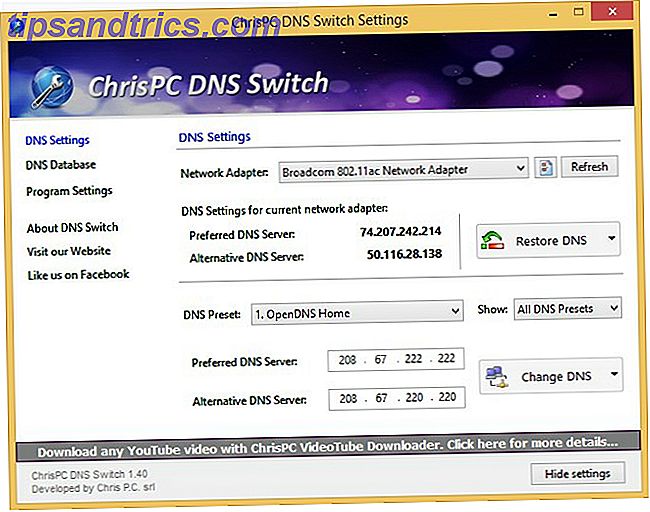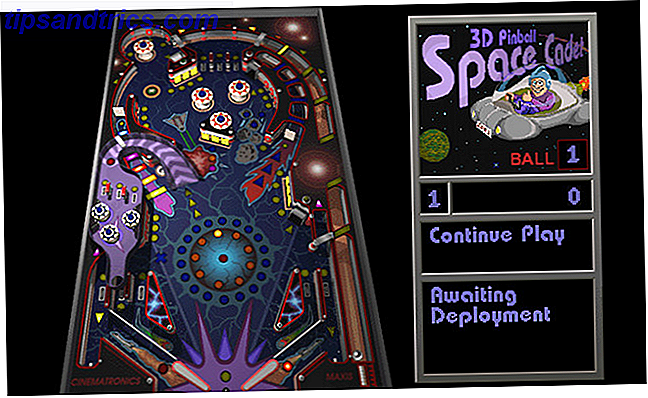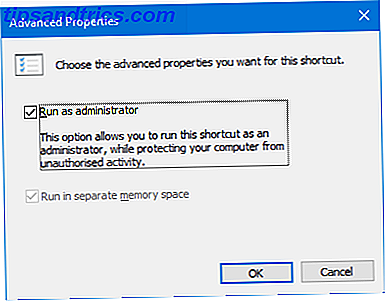Le monde du jeu PC est en train de changer. Au cours des dernières années, malgré les prévisions contraires, jouer à des jeux vidéo sur votre ordinateur personnel a été aussi populaire que jamais. Grâce à Valve et à la compatibilité Linux pour Steam, il s'est même étendu sur une nouvelle plateforme.
Et en 2018, encore une fois grâce à Valve, le jeu PC est sur le point de se transformer totalement en se déplaçant sur votre appareil Android. Voici comment configurer et utiliser Steam Link sur Android, et commencer à profiter de vos jeux PC préférés partout dans la maison.
Attendez, Jeux PC sur mon appareil Android?
C'est incroyable, et c'est vrai. Il n'y a pas non plus d'émulation. Au moment de la rédaction, l'application Steam Link est en version bêta, mais nous l'avons essayée sur quelques appareils et les résultats sont stupéfiants.
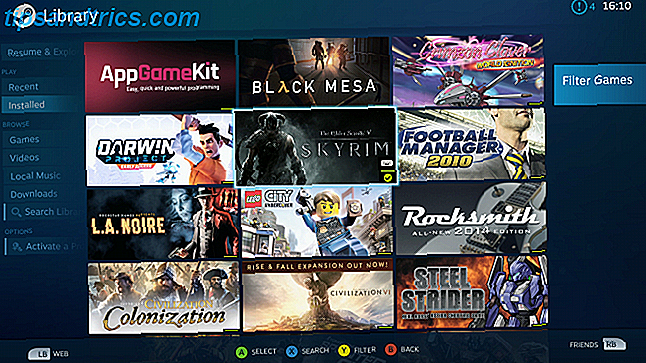
Avec un contrôleur de jeu connecté à votre appareil Android, vous pouvez lire vos titres de bibliothèque Steam préférés sans vous asseoir devant votre ordinateur. Vous voulez vous détendre sur votre lit? Très bien, il suffit de charger Steam Link sur votre tablette et commencer à jouer.
Ne vous méprenez pas: cela change la donne. Si cela se produit, vous n'aurez pas besoin d'un PC sur un bureau pour jouer. Vous serez en mesure de garder un PC de jeu dédié dans une armoire agissant comme un serveur. Ensuite, il vous suffit de vous connecter avec un appareil mobile, via votre téléviseur avec la boîte officielle Steam Link (ou une boîte de bricolage Stream Steam Games à votre Raspberry Pi avec une boîte de lien DIY Stream Steam Games à votre Raspberry Pi avec un lien DIY Box Vous n'avez pas besoin d'une boîte de streaming de jeu coûteuse pour envoyer des jeux vidéo de votre PC à votre téléviseur.Ces jours, tout cela est possible avec un Raspberry Pi! Lire la suite), ou un ordinateur portable rapide.
C'est comme une boîte de lien Steam, mais une application Android
Nous avons précédemment regardé comment configurer la boîte de dialogue Steam Link Comment configurer votre lien Steam pour les jeux PC sur votre téléviseur Comment configurer votre lien Steam pour les jeux PC sur votre téléviseur Steam Link vous permet de diffuser vos jeux PC sur un téléviseur pour une meilleure expérience de jeu. Voici tout ce que vous devez savoir pour configurer votre nouveau lien Steam. Lire la suite . Il est simple à configurer et, tant que la vitesse de votre réseau est suffisante, la boîte de dialogue Steam Link vous permet de lire les jeux installés sur votre PC via votre téléviseur. Il s'agit essentiellement HDMI sans fil HDMI HDMI: ce qu'il est et pourquoi vous devez commencer à l'utiliser HDMI sans fil: Qu'est-ce qu'il est et pourquoi vous devez commencer à l'utiliser Si vous êtes malade et fatigué de brouillages de câbles HDMI et des noeuds, alors vous pouvez vouloir investir dans HDMI sans fil. Voici comment commencer. Lire la suite, mais avec une saveur spécifique de Steam.
Steam Link est rendu possible via un paramètre dans le client Steam sur votre PC qui vous permet d'activer le streaming de jeux vidéo sur votre réseau local. Cela ne fonctionne pas seulement pour les boîtes Steam Link: si vous avez Steam sur un autre PC ou ordinateur portable, vous pouvez utiliser cet appareil pour jouer au jeu, même s'il reste installé sur le PC hôte.
L'application mobile Steam Link établit une connexion similaire, mais est conçue pour les jeux mobiles.
Choisissez un contrôleur approprié pour Steam Link
Avant de commencer à utiliser l'application, vous devez d'abord trouver un contrôleur approprié. Vous ne savez pas quoi utiliser? Cherchez soit un contrôleur de vapeur (notre revue), ou un contrôleur de jeu mobile dédié. Les deux sont adaptés pour la connexion via Bluetooth.
Récemment, beaucoup d'autres contrôleurs de jeux compatibles avec Android ont été lancés. Différents types sont disponibles, mais ils appartiennent généralement à deux catégories.
Le premier sandwich votre appareil entre les contrôleurs de gauche et de droite, comme cette option de Daqi:
Contrôleur de jeu Android Daqi sans fil, Shock télescopique rétractable, manette de jeu pour Android Phone Contrôleur de jeu Android Daqi sans fil, Shock télescopique rétractable, Gamepad pour téléphone Android Acheter maintenant sur Amazon $ 38.99
Ou vous pourriez préférer l'approche plus compacte comme ce modèle Beboncool, où le téléphone ou la tablette se monte sur le dessus du contrôleur:
BEBONCOOL contrôleur de jeu sans fil Bluetooth pour téléphone Android / tablette / Samsung Gear VR / Game Boy Emulator (rouge) BEBONCOOL contrôleur de jeu sans fil Bluetooth pour téléphone Android / tablette / Samsung Gear VR / Game Boy Emulator (rouge) Acheter maintenant Chez Amazon $ 25.99
De toute façon, avec un contrôleur Bluetooth adapté, votre téléphone ou tablette est prêt pour les jeux.
Installez Steam Link sur votre appareil mobile
La prochaine étape consiste à installer et configurer Steam Link, disponible gratuitement sur le Google Play Store. Suivez la procédure habituelle pour l'installation. Vous n'aurez pas besoin de vos identifiants de connexion Steam, car l'application fonctionne entièrement sur votre réseau domestique.
Assurez-vous également que Steam est installé et fonctionne sur votre PC et qu'il est connecté au même réseau sans fil que votre téléphone ou votre tablette. Pour de meilleurs résultats, connectez votre ordinateur au routeur à l'aide d'un câble Ethernet afin de garantir un décalage minimal.
Dans Steam, ouvrez Affichage> Paramètres pour trouver le menu Diffusion à domicile . Vérifiez que vous avez coché l'option Activer le streaming . Cliquez sur OK pour quitter le menu.

Sur votre téléphone, allez directement dans l'application et commencez à scanner votre PC. Si ce n'est pas le cas, ne vous inquiétez pas: vous pouvez saisir l'adresse IP de l'ordinateur (comment la trouver?) Ou le nom d'hôte.

Quand il trouve votre ordinateur, appuyez dessus pour le sélectionner et un code PIN dans l'application mobile. Autour de la même heure, une boîte de dialogue devrait apparaître dans Steam sur votre PC. Associez les périphériques à l'aide du code PIN, attendez que le test réseau soit terminé.

Tant que votre appareil mobile est à proximité du routeur, ou que vous avez un fort signal malgré tout, cela devrait revenir avec un résultat positif. Si vous avez des problèmes de connexion, assurez-vous d'avoir connecté votre téléphone à la bande 5Ghz de votre routeur, comme le recommande Valve.
Ensuite, l'application va vérifier votre appareil. Au stade bêta, cela vous indiquera probablement que votre téléphone ou tablette est «inconnu». Ne vous inquiétez pas à ce sujet; Continuez simplement et jouez!
Connectez-vous à votre PC avec Steam Link
Avec Steam Link couplé à votre ordinateur, vous êtes prêt à démarrer. L'écran principal de l'application affiche l'ordinateur auquel vous êtes connecté, le contrôleur de jeu associé et la qualité de la connexion réseau.

Pour commencer, appuyez simplement sur Commencer à jouer . L'application va établir une connexion avec votre ordinateur, où Steam va reconfigurer en mode Big Picture. Il s'agit d'une interface compatible avec les contrôleurs, similaire à ce que vous pouvez attendre sur une Xbox One ou une PS4. C'est là que vous trouverez tous vos jeux, mais vous aurez également accès à certains paramètres Steam.
Tweak vos paramètres de lien Steam
Pendant que vous jouez, vous pouvez remarquer des problèmes de performances. Vous avez quelques options pour résoudre ce problème.
Le menu Paramètres de l'application mobile vous propose un trio de paramètres de qualité de diffusion : rapide, équilibré et magnifique .

Choisissez ici votre option préférée, mais notez qu'il existe également un écran Avancé, dans lequel vous pouvez modifier les limites de bande passante et de résolution.
De même, certains réglages sont disponibles dans l'application Steam sur votre bureau, via le menu Affichage> Paramètres > Diffusion à domicile . Encore une fois, les options client sont Fast, Balanced et Beautiful, mais il existe également une vue Advanced Host Options . Utilisez-le pour modifier les paramètres de diffusion depuis votre ordinateur.

Pour une solution rapide, vous pouvez essayer de réduire la résolution et d'autres paramètres graphiques. 7 Paramètres de jeu vidéo courants Paramètres expliqués 7 Paramètres de jeux vidéo communs Paramètres expliqués Ne savez pas ce que sont ces paramètres sur vos jeux vidéo? Laissez-nous vous expliquer ce qu'ils signifient et comment ils affectent vos jeux! Lire la suite dans le jeu.
Profitez de jeux PC sur Android avec lien Steam Mobile!
Avec l'application Steam Link mobile connectée à votre PC et affichant votre bibliothèque Steam, tout ce que vous avez à faire est de parcourir la liste, faire une sélection et lancer le jeu. Vous pouvez même installer et acheter des jeux sur Steam via Steam Link.

Lorsque vous avez terminé, appuyez sur Retour pour accéder à l'écran principal, trouvez le bouton d'alimentation et sélectionnez Arrêter le streaming . Simple! Bien que vous ayez besoin d'une configuration de contrôleur mineure, vous devriez bientôt vous retrouver à jouer aux jeux PC comme s'il s'agissait de jeux mobiles.
N'hésitez pas à vous promener et à trouver votre nouveau spot de jeu préféré. Lorsque vous utilisez une extension Wi-Fi Allumez votre maison Wi-Fi à l'aide d'un amplificateur ou d'un prolongateur Allumez votre maison Wi-Fi à l'aide d'un amplificateur ou d'un prolongateur Wi-Fi jusqu'à ce qu'il ne pénètre pas dans les coins difficiles à atteindre . Il y a deux façons simples d'obtenir cette portée supplémentaire: les prolongateurs et les boosters. Lire la suite pourrait s'avérer utile dans les grandes maisons, vous devriez constater que le jeu PC est enfin devenu mobile. C'est en train de changer la donne!